Будь-який користувач смартфона iPhone може зіткнутися зі збоями при завантаженні програми з App Store . Поширеною проблемою є зависання самого процесу завантаження. Така проблема може виникати і в ході установки одночасно кількох програм або ігор. Варто зазначити, що подібна помилка може виникати після відновлення або створення резервної копії.
Для того щоб вирішити проблему зависання завантаження програми з App StoreПерш за все необхідно переконатися в тому, чи підключений iPhone до мережі Інтернет. Перевірка активного з'єднання з мережею обмежується простим відкриттям будь-якої сторінки браузері Safari. Розглянемо інші ситуації при зависаннях у процесі встановлення додатків, а також методи боротьби з ними:
Зупинка завантаження без явної причини
Рекомендується натиснути на іконку самого додатка і трохи почекати, адже ситуація могла бути пов'язана зі звичайною активацією паузи. Якщо завантаження припинилося без будь-яких втручань користувача, можна перезавантажити мобільний пристрій. Для цього потрібно одночасно утримувати клавіші «Home» та увімкнення/вимкнення живлення. Після перезапуску системи, слід спробувати завантажити цікаву програму повторно.
Помилка під час завантаження
Виникнення такого роду помилок може бути пов'язане не тільки з самим пристроєм і його роботою, але і бути викликано різноманітними факторами в просторах самого App Store. Часто проблема вирішується повторним скачуваннямпрограми. Якщо користувач спостерігає за завантаженням програми, що встановлюється, рекомендується утримувати його іконку кілька секунд до того моменту, як значки програм почнуть ворушитися. Праворуч, у верхній частині таких іконок, з'являються хрестики, за допомогою натискання яких можна закривати навіть некоректно встановлені програмита ігри.
Популярний спосіб перевірки працездатності процесу завантаження додатків з App Store серед користувачів, це додаткове завантаження будь-якої безкоштовної програми, що дозволяє виявити, чи дійсно є певна несправність з першою програмою, що завантажується. Якщо ж ситуація із зависанням повторюється і за додаткової установки будь-який безкоштовної гриабо програми, рекомендується виконати наведену нижче послідовність дій:
- У налаштуваннях системи, перейдіть до пункту «iTunes Store, App Store».
- Клікнути по логіну користувальницького Apple ID, розташований у верхній частині екрана і вибрати "Вийти".
- Ввести повторно дані користувача облікового записута виконати вхід.
На цьому все. Тепер ви знаєте, що робити, якщо .
Буває так, що навіть хороші та якісні речі нас підводять. Наша машина може зламатися, комп'ютер перегрітись, телефон розбитися. Але все не так просто, коли йдеться про програмне забезпечення.
Іноді нам здається, що ситуація безвихідна і немає ніякого способу вирішення проблеми. Іноді, почавши завантажувати будь-який додаток з App Store на нашому iPhone, ми раптом розуміємо, що це відбувається дуже довго. Виявляється, що програма зависла і перестала працювати. Ось тут розпочинаються проблеми. Ми можемо закрити програму App Store, увімкнути/вимкнути Авіарежим і навіть перезавантажити пристрій, але це нам навряд чи допоможе. Іноді такі програми висять із іконкою завантаження днями.
Сьогодні ми розповімо Вам, як уникнути довгого очікування та примусово перезавантажити App Store. Для цього потрібно лише кілька разів швидко натиснути на одну з кнопок унизу екрану програми App Store - "Підбірка", "Топ-чарти", "Перегляд", "Пошук" або "Оновлення". Екран програми стане білим, контент завантажиться знову, а програма, що зависла на стадії завантаження, стане на паузу. Тепер Ви можете натиснути на іконку програми, що завантажується, і вона продовжить завантажуватися як ні в чому не бувало.
Якщо ж у Вас зависла Mac App Store, то тут все набагато простіше. Для пожвавлення є проста комбінація клавіш Command + R.
AppStore буяє безкоштовними програмами: у користувача буквально розбігаються очі, коли він вперше потрапляє у цей віртуальний магазин Користувач встановлює забавні програми одне за одним, не розмірковуючи про їх корисність, а також про те, до чого призведе захаращення пам'яті: пристрій буде зависати. При перших «тривожних симптомах» користувач вже починає замислюватися, як видалити програми з Айфона, поки не виникла потреба скидати налаштування до заводських. На щастя, є кілька способів видалення - власник «яблучного» гаджета має право сам вибирати, який йому більше підходить.
Видалення ігор та програм з робочого столу (цей метод ще називається методом 5-иторкань) - Найпростіший варіант. Виконуйте таку інструкцію:
Крок 1. Натисніть кнопку " Home», щоб повернутися до робочого столу.
Крок 2. Торкніться пальцем іконки тієї програми, яку ви хотіли б видалити, і тримайте 2-3 секунди, поки всі іконки не тремтітимуть. Після цього можете забрати палець.
Ви побачите, що у верхніх лівих кутах іконок з'явилися хрестики.
Крок 3. Натисніть на "хрестик" - iPhone запитає підтвердження операції видалення і попередить, що всі дані, що зберігаються в програмі, будуть стерті.
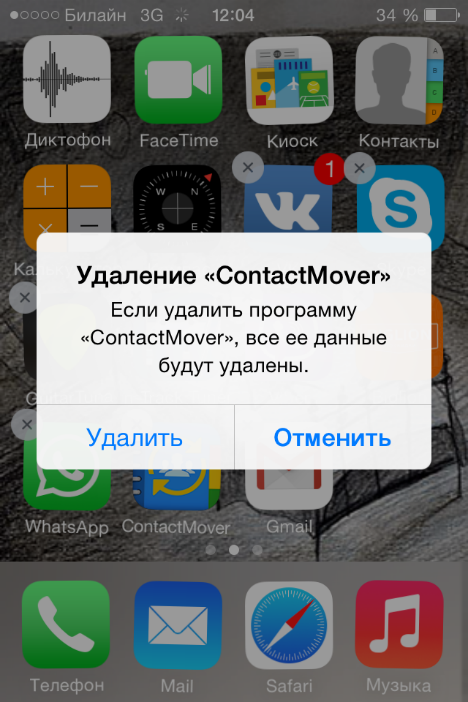
Крок 4. Натисніть « вилучити», і іконка зникне з робочого столу – це означає, що програму видалено з Айфону.
Крок 5. Натисніть кнопку " Homeще раз, щоб іконки перестали «тремтіти» і ви знову могли повноцінно користуватися гаджетом.
Зверніть увагу, що іконки вбудованих додатків теж тремтять при тривалому натисканні, але хрестик над ними не з'являється.
Видалити будь-які стандартні програмиз iPhone неможливо.
Видаляємо непотрібні програми через «Параметри»
Видаляти програми через вбудований додаток Налаштування» можна тільки з тих гаджетів, на яких встановлено iOS версієювище 5.0 (включно). Цей спосіб інформативніший – користувачі можуть бачити, скільки пам'яті займає та чи інша програма, і саме на цьому засновувати рішення про доцільність видалення.
Щоб повністю видалити програму через « Налаштування», дійте так:
Крок 1.Пройдіть по дорозі « Налаштування» — « Основні» — « Статистика», і ви побачите список програм, встановлених на гаджеті. Спочатку будуть показані тільки "вагомі" програми - якщо ви хочете переглянути повний список, клацніть по кнопці « Показати усі програми».
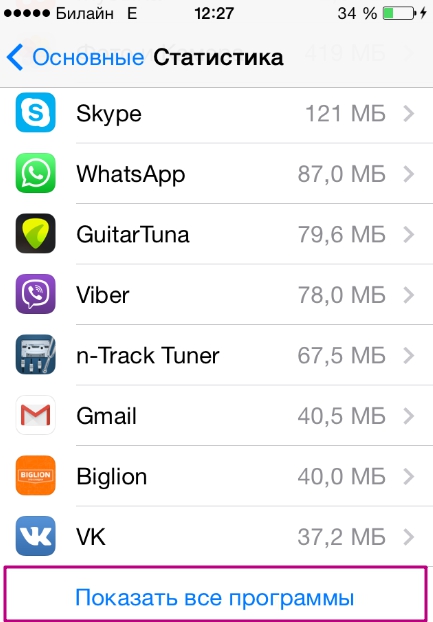
Справа ви можете бачити вагу програми.
Крок 2. Виберіть непотрібний додаток, натисніть на його іконку і на наступній сторінці клацніть на кнопку « Видалити програму». Потім підтвердіть видалення у вікні.

На цьому процедуру видалення завершено.
Як повністю видалити програми через iTunes?
Прати програми з iPhone можна і через iTunes, Нехай це і не найзручніший і швидкий спосіб. Діяти треба так:
Крок 1. Підключіть гаджет до ПК через USB-кабель або Wi-Fi та запустіть Айтюнс.
Крок 2. Виберіть підключений пристрій у бічній панелі ліворуч. Якщо панелі немає, викликати її можна, натиснувши CTRL+S.
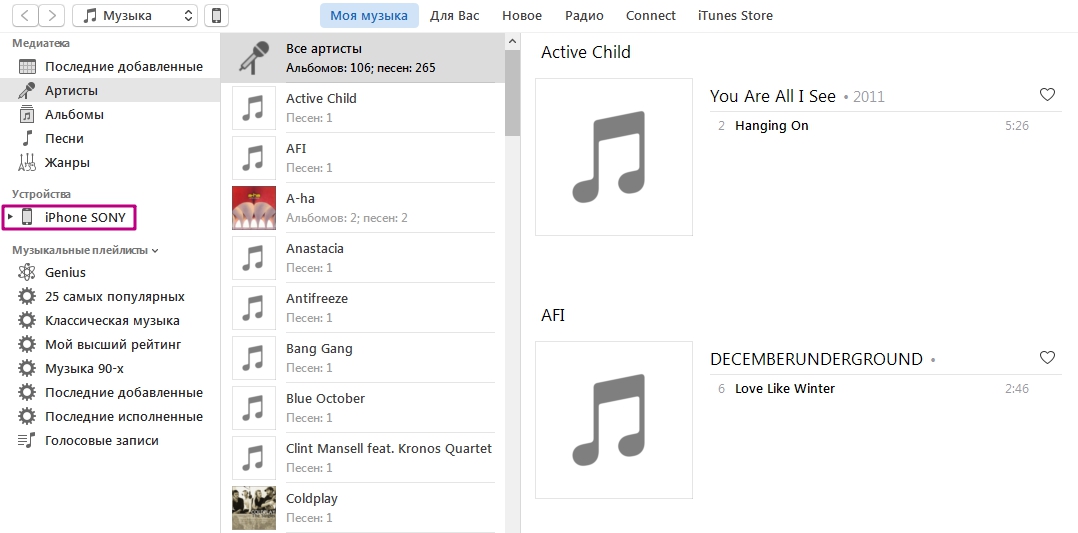
Крок 3На екрані керування пристроєм виберіть вкладку « Програми».
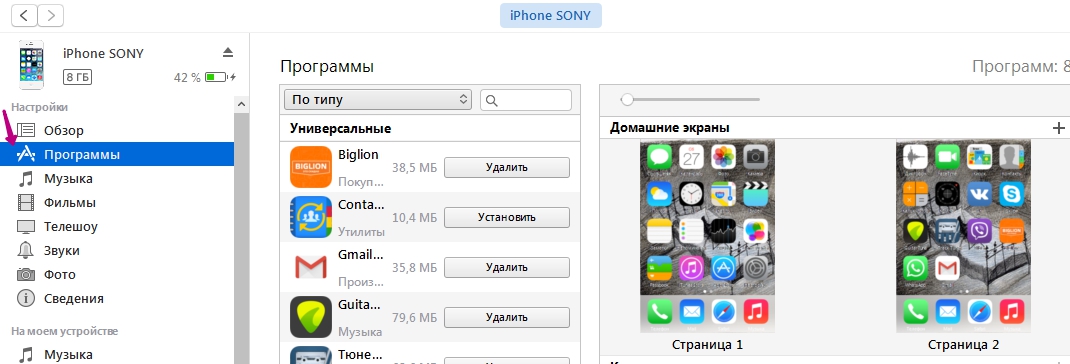
Крок 4. Виконати видалення можна одним із двох способів. Перший спосіб: знайдіть непотрібну програмуу переліку та натисніть « вилучити».

Другий спосіб: перегортайте домашні екрани, виберіть той, на якому знаходиться непотрібна програма, і клацніть по екрану лівою кнопкою миші двічі. Потім просто натисніть на хрестик, розташований над непотрібним додатком.
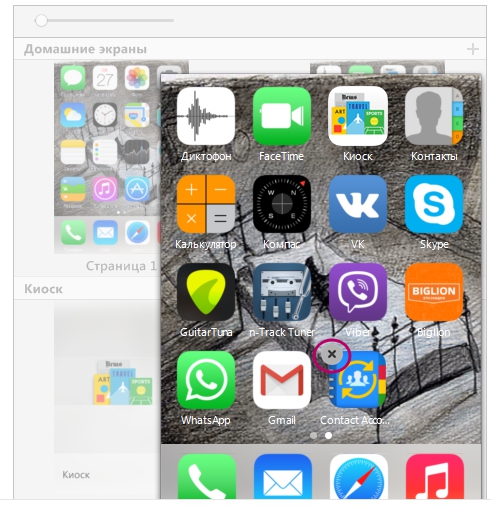
Крок 5.Натисніть « Застосувати», і після синхронізації програму буде видалено з iPhone.
Програми не видаляються: у чому причина?
Якщо при тривалому натисканні іконки тремтять, але хрестик у верхньому кутку не з'являється, це означає, що в налаштуваннях стоїть заборона видалення програм. Зняти цю заборону можна так:
Крок 1. Пройдіть по дорозі « Налаштування» — « Основні» — « Обмеження».
Крок 2Введіть пароль безпеки (той, що ви завжди вводите при розблокуванні гаджета). Будьте уважні: є лише дві спроби!
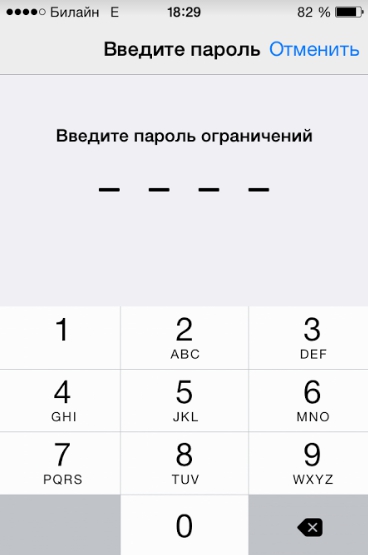
Крок 3. Перемкніть тумблер навпроти « Видалення програм» в активне становище.
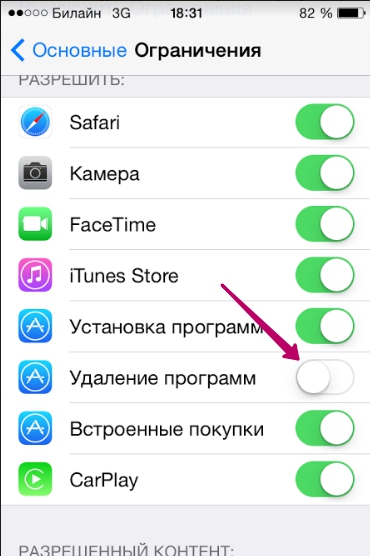
Потім можна видаляти програми у звичайному порядку.
Власники iPhone з джейлбрейком теж можуть зіткнутися з проблемами при видаленні програм із Cydia – часто на іконках просто немає «хрестика». У цьому випадку прати програми краще безпосередньо через альтернативний магазин(шлях « Cydia» — « Manage» — « Packages»).
Чи можна стерти ігрові дані на iPhone?
Прогрес в іграх з AppStore прив'язується до облікового запису, тому якщо користувач хоче почати гру спочатку, у нього є два варіанти:
Саме після видалення ігрових даних з iCloudкористувач може бути впевнений, що стер програма повністю.
Висновок
Важлива перевага, доступна власникам техніки Apple, полягає в тому, що навіть після видалення з iPhone будь-яка програма можливо відновити, адже програми прив'язуються не до конкретному пристрої, а до облікового запису iTunes. Користувачам платного софту не потрібно переживати: за повторне завантаження віддаленої програми платити знову їм вже не доведеться.
